Как сделать карту позиционирования в excel пошагово
Добавил пользователь Евгений Кузнецов Обновлено: 04.10.2024
В прошлой статье я описал использование когортного анализа для выяснения причин динамики клиентской базы. Сегодня пришло время поговорить про трюки подготовки данных для когортного анализа.
Легко рисовать картинки, но для того, чтобы они считались и отображались правильно “под капотом” нужно проделать немало работы. В этой статье мы поговорим о том, как реализовать когортный анализ. Я расскажу про реализацию при помощи Excel, а в другой статье при помощи R.
Хотим мы этого или нет, но по факту Excel это инструмент анализа данных. Более “высокомерные” аналитики будут считать, что это слабый и не удобный инструмент. С другой стороны по факту сотни тысяч людей делают анализ данных в Excel и в этом отношении он легко побьет R / python. Конечно, когда мы говорим о advances analytics и машинном обучении, мы будем работать на R / python. И я был бы за то, чтобы большая часть аналитики делалась именно этими инструментами. Но стоит признать факты, в Excel обрабатывают и представляют данные подавляющее большинство компаний и именно этим инструментом пользуются обычные аналитики, менеджеры и product owners. Вдобавок Excel трудно победить в части простоты и наглядности процесса, т.к. вы мастерите свои расчеты и модельки буквально руками.
И так, как же нам сделать когортный анализ в Excel? Для того, чтобы решать подобные задачи нужно определить 2 вещи:
Какие данные у нас в начале процесса
Как должны выглядеть наши данные в конце процесса.
Чтобы собрать когортный анализ нам не будет достаточно только оборотный данных по датам и подразделениям. Нам нужны данные на уровне отдельных клиентов. В начале процесса нам понадобится:
Дата регистрации клиента
Объем продаж этого клиента в эту календарную дату
Первая сложность, которую предстоит преодолеть — это получить эти данные. Если у вас правильное хранилище, то они уже должны быть у вас. С другой стороны, если пока реализовали только запись данных о совокупных продажах по дням, то данные по клиентам у вас есть только на “проде”. Для когортного анализа вам придется реализовать ETL и сложить в ваше хранилище данные в разрезе клиентов, иначе у вас ничего не выйдет. И лучше всего если вы разделите “прод” и аналитику в разные базы, т.к. У аналитических задач и задач функционирования вашего продукта разные цели конкуренция за ресурсы. Аналитикам нужны быстрые агрегаты и расчеты на по многим пользователям, продукту нужно быстро обслужить конкретного пользователя. Об организации хранилища я напишу отдельную статью.
Итак, вы имеете стартовые данные:

Первое, что нам нужно сделать это преобразовать их в “лесенки”. Для этого нужно над этой таблицей построить сводную таблицу, по строкам — дата регистрации, по столбцам — календарная дата, в качестве значений — кол-во id клиентов. Если вы верно извлекли данные, то у вас должен получится вот такой треугольник/лесенка:

В целом лесенка это наш когортный график, в котором каждая строка отображает динамику отдельной когорты. Клиенты во времени в этой отображении двигаются только внутри одной строки. Таким образом динамика когорты отображает развитие отношений с группой клиентов пришедший в один период времени. Часто для удобства и без потери качества, можно объединить когорты в “блоки” строк. Например, вы можете сгруппировать их по неделям и месяцам. Точно так же вы можете сгруппировать и колонку, т.к. Возможно ваш темп развития продукта не требует детализации до дней.
На основе этой лесенки вы можете влоб построить график из моей статьи (я правда указывал, что сгруппировал несколько строк в одну, чтобы когорт было поменьше):

Это график с накопительными областями, где каждый ряд — это строка, по горизонтали даты.
Чуть сложнее логика для реализации графика “потоков”. Для потоков мы должны сделать некоторые дополнительные вычисления. В логике потоков каждый клиент прибывает в различных состояниях:
-
Новый — любой клиент, у кого разница между датой регистрации и календарной дате 0); “реактивация”;
ЕСЛИ( И (выручка прошлого месяца > 0; выручка текущего месяца > 0); “действующий”
ЕСЛИ( И (выручка прошлого месяца = 0; выручка текущего месяца = 0); “ушедший”; “ошибка”))))
У вас должно получится вот так:

Теперь эту таблицу можно пересобрать при помощи сводной таблицы в таблицу для построения графика. Вам нужно трансформировать ее в таблицу:
Календарная дата (колонки)
Состояние (строки)
Кол-во id клиентов (значения в ячейках)
Далее мы просто должны на основе данных построить диаграмму столбчатую диаграмма с накоплениями, по оси Х календарная дата, ряды это состояния, кол-во клиентов это высота столбцов. Вы можете поменять порядок состояний на графике, изменив порядок рядов в меню “выбрать данные”. В итоге мы получим такую картину:

Тем не менее, к сожалению, не у всех есть доступ к лицензионным последним версиям Microsoft Office. Поэтому, нужно выдумать собственный метод для создания подобных графиков с картами.
В этом посте я хочу поделиться с тобой видео, в котором показываю, как с помощью пузырьковой диаграммы, сводных таблиц и небольшого количества формул можно создать отлично выглядящую, полностью динамическую диаграмму в Excel:

MS, Libreoffice & Google docs
483 поста 12.9K подписчиков
Правила сообщества
2. Публиковать посты соответствующие тематике сообщества
3. Проявлять уважение к пользователям
4. Не допускается публикация постов с вопросами, ответы на которые легко найти с помощью любого поискового сайта.
По интересующим вопросам можно обратиться к автору поста схожей тематики, либо к пользователям в комментариях
Важно - сообщество призвано помочь, а не постебаться над постами авторов! Помните, не все обладают 100 процентными знаниями и навыками работы с Office. Хотя вы и можете написать, что вы знали об описываемом приёме раньше, пост неинтересный и т.п. и т.д., просьба воздержаться от подобных комментариев, вместо этого предложите способ лучше, либо дополните его своей полезной информацией и вам будут благодарны пользователи.
Утверждения вроде "пост - отстой", это оскорбление автора и будет наказываться баном.
Видео надо дублировать текстом (ну очень желательно), без текста не зайдёт.
Это не совсем картографика. Это просто пузырчатая диаграмма с картой на фоне.
Но рассказано умело и грамотно.
Могу и я попробовать запилить именно по картографике.
Тем не менее, к сожалению, не у всех есть доступ к
лицензионнымпоследним версиям Microsoft Office. Поэтому, нужно выдумать собственный метод для создания подобных графиков с картами.
20 минут видео смотреть не очень хочется, но если это не работает на пиратских офисах, и есть потребность аж на карте показывать графики - то может дешевле приобрести?)
Отличная работа! Спасибо за гайд

Многоуровневые подписи в Excel
Для более красивой визуализации данных, например при составлении отчёта, можно сделать многоуровневые подписи. Для этого необходимо лишь немного переструктурировать данные. Затем выделяем весь диапазон таблицы и на вкладке Вставка → Диаграмма выбираем Гистограмму с группировкой.
Теперь вы сможете реализовать несколько групп подписей на одной диаграмме.


Как выбрать тип диаграммы?
Каждый, кто работает в Excel, когда-либо сталкивался с проблемой выбора подходящего типа графика, который бы визуально лучше всего отражал идеи и замысел автора.
Держите шпаргалку, которая поможет определиться, какую диаграмму выбрать для построения.
В зависимости от типа данных, диаграммы на схеме разделены на 4 основные группы:
• Сравнение (характеристики: сравнение величин, много периодов, неповторяющиеся данные);
• Распределение (характеристики: распределение величин, обычно две переменных);
• Состав (характеристики: структура величин, статика);
• Отношение (характеристики: отношение величин, обычно три переменных).
Каждая из базовых групп далее делится на множество подгрупп в зависимости от детальных параметров, что позволяет более точно выбрать тип графика.
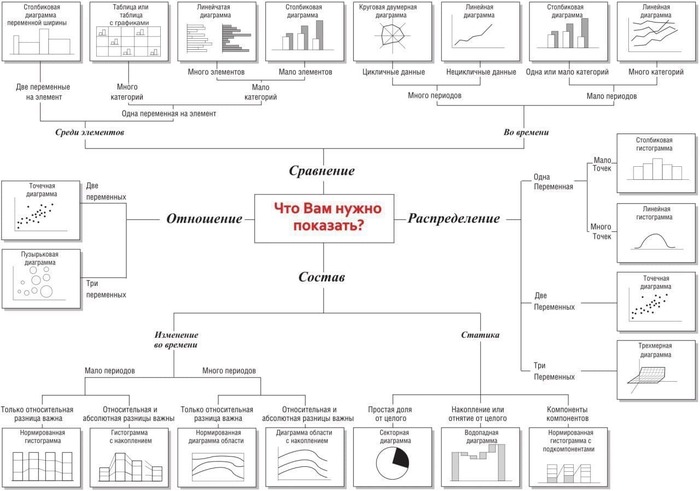

Диаграммы в Excel. 5 Советов как создать диаграмму в Excel
Excel является отличным инструментом для визуализации данных, однако количество настроек диаграммы в Excel настолько велико, что далеко не все знают о нюансах, позволяющих получить нужную диаграмму или быстро произвести ту или иную операцию.
В этом видео я расскажу о пяти неявных опциях, которые сильно упростят вашу работу с диаграммами в Excel.
0:00 - Введение.
0:21 - Разъезжающаяся диаграмма.
0:55 - Несколько диаграмм на одном листе.
2:00 - Год в качестве ряда данных.
2:51 - Разные величины на одной диаграмме.

Выделение цветом столбцов или строк на диаграмме. Excel
В этом видео автор разбирает способ, позволяющий визуально выделять определенные столбцы или строки на диаграмме, что преобразит внешний вид ваших графиков.
00:00 - Визуализация самого высокого и самого низкого столбца на гистограмме
00:53 - Как выделить столбец на диаграмме?
04:37 - Как выделить несколько столбцов на диаграмме?
06:03 - Подсветка строк на графике

Диаграмма-показатель
В этом уроке я расскажу, как построить диаграмму для отображения одного-единственного показателя. Особенность диаграммы в том, что сохраняется возможность выбора, чей именно показатель отображать, а также для сравнения показатель отображается относительно максимального значения (для примера я взяла % от 100%, но можно использовать и другие значения).
Вот что получится в итоге:
1. Имеем простую таблицу (рисунок 1).
3. Также нужна будет Строка итогов, ее тоже включаем на вкладке Конструктор (рисунок 3).
Теперь, используя Срез по фамилиям, можно фильтровать таблицу по нужной фамилии. Ниже карусель с рисунками по действиям:



Для диаграммы нам понадобится таблица, ссылающаяся на отфильтрованные данные.
1. Нужно выбрать одну фамилию в срезе, чтобы применить фильтр к таблице (рисунок 1 ниже).
2. В свободном месте на листе делаем новую таблицу из двух столбцов. В первом столбце будут только единицы (1). Количество таких единиц = количеству секторов диаграммы. Если хотите сделать, как часы, будет 12 единиц. Я сделала 8 (рисунок 1).
4. Напротив второй единицы вносим формулу =1-'предыдущая ячейка' (рисунок 3).
На этом таблица готова. Ниже карусель с картинками по этому шагу:



1. Выделяем таблицу с единицами, создаем кольцевую диаграмму: Вставка — Круговая — Кольцевая (рисунок 1). Вид получившейся диаграммы показан на рисунке 2.
2. Далее нужно настроить диаграмму. Выделяем внутренний ряд на диаграмме, на вкладке Формат применяем светлую заливку (я решила сделать диаграмму в зеленых тонах, поэтому здесь выбрала светло-зеленый цвет) (рисунок 3).
3. Во внешнем ряду диаграммы выбираем левый сектор, для него заливку убираем совсем: Формат — Заливка фигуры — Нет заливки (рисунок 4).
4. Цвет же основного (правого) сектора внешнего кольца можно сделать, наоборот, более ярким (рисунок 5).
5. Пускаем внешний ряд по вспомогательной оси: вкладка Конструктор — Изменить тип диаграммы — Комбинированная. Ряд 2 — включить параметр Вспомогательная ось для ряда 2. (рисунок 6).
Теперь внешний круг лежит поверх внутреннего. Уже можно попробовать пощелкать кнопки с фамилиями в срезе, посмотреть, как диаграмма реагирует на фильтр.
Карусель с рисунками:






1. Убираем легенду (кнопка + справа, снять флаг Легенда) (рисунок 1 ниже).
2. Двойным кликом на любом секторе диаграммы открываем область Формат ряда данных, уменьшаем диаметр отверстия, я поставила 50% (рисунок 2). Внешнее кольцо становится толще.
3. Внутреннее кольцо тоже надо сделать таким же по толщине. В области Формат ряда данных выбираем Параметры ряда — Ряд 1 (рисунок 3), затем снова устанавливаем диаметр отверстия 50% (рисунок 4).
4. Добавляем надпись с отображением процента. Саму надпись можно найти на вкладке Вставка (или Формат) — Надпись (рисунок 5).
6. Дальше надпись нужно поместить в центр диаграммы, а затем можно настроить по своему смотрению: изменить шрифт, размер, цвет букв (рисунок 7):







Также дополнительно можно изменить настройки среза (вкладка Срез): цвет, наименование, размер кнопок. Можно изменить название самой диаграммы. Можно переместить диаграмму со срезом на отдельный лист, или сделать любые другие настройки по своему желанию. Я сделала так:

Несмотря на то, что статья такая объемная получилась, реальное время, потраченное на создание этой диаграммы — всего лишь несколько минут. Поэтому в помощь вам еще ниже небольшое видео (без звука) по всем шагам:

Есть продукт, но что с ним делать как развивать? Для ответа на этот вопрос вам необходимо осознать, что такое стратегия и обратить взоры на своё положение. Маркетинговая стратегия не строится в одночасье. Необходимо получить полную картинку рынка. Карта восприятия бренда вносит существенный вклад в это понимание. Она используется для построения линии развития, существующего или новоиспеченного бренда, помогает понять, как распределены конкуренты на рынке.
Что такое карта восприятия бренда?
В маркетинге очень много различных инструментов для определения и формирования решений. Когда я училась на экономическом факультете засилие различных методов уже тогда удивляло меня. На практике каждый компетентный специалист использует ограниченный набор, определенную комбинацию из них. Определить положение бренда на рынке можно различными способами мне нравится карта восприятия бренда. Карта восприятия бренда предназначена для изучения восприятия и понимания потребителями продуктов и связанного с ними позиционирования. Она представляет собой некий график, на котором визуально отражены позиции определённых брендов. Многое в том, числе и я, любят наглядность, карта восприятия бренда делает аналитику проще и доступней для принятия решения.
Карта восприятия бренда — это инструмент визуализации анализа отношения среднего потребителя целевого рынка к конкретным атрибутам организации, бренда, продукта, услуги или идеи.
Другими словами, это инструмент для отображения восприятия и понимания потребителя в виде графика.
Карта восприятия бренда также называется картой позиционирования и иногда рыночной картой.
Осн овные типы карт восприятия
Существует три основных формата представления перцептивной карты.
Использование двух определяющих характеристик
Это наиболее распространенный формат представления карты восприятия бренда. Карта строится с использованием двух определяющих параметров в качестве осей X и Y.
Именно этот тип построение карты восприятия бренда рассматривают в большинстве курсов по маркетингу. Будем честными, этого вполне достаточно для большинства случаев если ваш бренд не Coca-Cola. Хотя даже для крупных брендов это рабочий инструмент. Приведем простой пример карты восприятия автомобильных брендов в этом формате.

Главное преимущество этого типа карты восприятия бренда в том, что он очень прост в построении и интерпретации.
Наиболее распространённые параметры для сравнения и построения карты восприятия бренда:
- Качество против цены
- Функциональность против цены
- Здоровье против вкуса
- Цена против производительность
- Цена против безопасности и надежности
Полученная карта показывает, как потребители видят конкурирующие продукты на конкретном рынке.
Использование многих характеристик продукта
Построить карту восприятия бренда можно с помощью статистического метода, называемого анализом соответствия. Это более сложный метод и тут потребуется либо хорошее знание Excel или доступ к специальному программному обеспечению (статистическим программам). Этот тип даёт карту восприятия бренда с одновременным сопоставлением нескольких параметров продукта. Процесс заметно труднее чем первый и имеет сложности в интерпретации, но он дает хороший обзор целевого рынка, как он рассматривает и связывает различные параметры.
Совместные карты восприятия
Третий тип карт восприятия бренда отображает предпочтения различных сегментов рынка при рассмотрении одинаковых характеристик. Эти типы карт иногда называют совместными, поскольку воспринимаемое позиционирование продукта представлено совместно с потребностями сегмента.
Добавление сегментов рынка на карту восприятия бренда, позволяет компании определить, насколько хорошо бренды расположены относительно своих конкретных целевых рынков.
Зач ем создавать карту восприятия бренда?
Существует ряд причин для использования карт:
- получаем понимание того, как бренд воспринимается на рынке;
- можем отслеживать изменения в восприятии бренда с течением времени;
- можем отслеживать восприятие продуктов конкурентов и измерять влияние их маркетинговых стратегий;
- даёт понимание предпочтений и тенденций для различных сегментов рынка;
- позволяет выявить возможности для новых продуктов;
- хороший инструмент для понимания возможности изменений в позиционировании бренда.
Цель состоит в том, чтобы эффективно занять уникальное, выгодное и ясное положение в сознании потребителей.
Понимание того, что ваши клиенты думают о вас и ваших конкурентах, имеет решающее значение для вашего успеха.
Как создать карту
Как и в любом процессе есть ряд последовательных шагов для построения карты восприятия бренда. Результаты и их релевантность зависит от участников. С одной стороны, разнообразная группа помогает получить лучшее представление о рынке, с другой это усложняет сбор и анализ результатов. Если вы сильно ограничены по времени и ресурсам имеет смысл отобрать сразу интересующую вас группу потребителей.
1. Выбор характеристик для оценки
Нужно определить какие характеристики продукта мы будем сравнивать, наши оси X и Y. Это должны быть ключевые точки, которые управляют поведением потребителей. Спросить ваш рынок, что для него важно можно путем проведения фокус-группы или опроса. Для малого бизнеса это затратная процедура и сейчас можно воспользоваться сервисами онлайн опросов. Другой альтернативный источник это CRM (система управления взаимоотношениями с клиентами). При условии грамотного ведения CRM также может быть использована для того, чтобы увидеть ключевые точки потребителей при покупке.
Отметим, что отбор характеристик и их оценка должна осуществляться одной и той же категорией потребителей иначе результаты будут искажены, и вы ничего не получите кроме зря потраченного времени.
2. Обзор рынка
Теперь необходимо узнать, как потребители оценивают ваш продукт и продукты ваших конкурентов.
Как вы это сделаете выбор за вами. Есть огромное множество методов. Используйте традиционные инструменты мозгового штурма, опросные листы, онлайн опросы.
Будет хорошо если получите демографическую, географическую и психологическую информацию.
Нет нужды получать детальную информацию об опрашиваемых, достаточно некоторой ключевой для вас информации, чтобы понять возможна ли в дальнейшем сделать сегментацию.
3. Визуализируем результаты
4. Интерпретация карты
Рез юмируем сказанное
Карта восприятия бренда является одной из основ для планирования, принятия решений и мониторинга успеха принятых стратегий. Карта не статична. Рынок меняется, меняется и карта. Появляются новые продукты и тенденций.
Карта восприятия бренда даёт понимание о:
Создание карты восприятия бренда — это хороший инструмент, если вы хотите увеличить продажи своей продукции и получить больше прибыли, чем ваши конкуренты.
Выкладываю код для позиционирования формы пока есть свободная минута :).
Код основан на стандартных возможностях экселя делать это. Короткое описание:
mod_Functions - функции для перевода пикселей в точки и точек в пиксели
mod_GetDesktopMonitor - получение DPI системы и разрешения монитора
mod_GetRectForExcel2007Plus - получение прямоугольника координат ячейки в точках
mod_SetFormPosition - модуль позиционирования. Фиксит выход за пределы экрана, обрабатывает настройки и размещает форму
mod_Test - тестовый код
В данном тестовом файла форма вызывается двойным кликом по ячейке.
Можно задавать предпочтительную позицию формы при вызове процедуры позиционирования. Примеры:
[vba]
Call SetFormPosition(Form, ActiveCell)
' Позиция задается в аргументах процедуры
' Call SetFormPosition(Form, ActiveCell, -1, 1, -1, -1)
' Call SetFormPosition(Form, ActiveCell, 1, 1, -1, 1)
' Call SetFormPosition(Form, ActiveCell, 1, 1, 1, 1)
' Call SetFormPosition(Form, ActiveCell, 1, -1, -1, -1)
Если кто-то знает, как получить рабочую область экрана без WinAPI, пишите )
Выкладываю код для позиционирования формы пока есть свободная минута :).
Код основан на стандартных возможностях экселя делать это. Короткое описание:
mod_Functions - функции для перевода пикселей в точки и точек в пиксели
mod_GetDesktopMonitor - получение DPI системы и разрешения монитора
mod_GetRectForExcel2007Plus - получение прямоугольника координат ячейки в точках
mod_SetFormPosition - модуль позиционирования. Фиксит выход за пределы экрана, обрабатывает настройки и размещает форму
mod_Test - тестовый код
В данном тестовом файла форма вызывается двойным кликом по ячейке.
Можно задавать предпочтительную позицию формы при вызове процедуры позиционирования. Примеры:
[vba]
Call SetFormPosition(Form, ActiveCell)
' Позиция задается в аргументах процедуры
' Call SetFormPosition(Form, ActiveCell, -1, 1, -1, -1)
' Call SetFormPosition(Form, ActiveCell, 1, 1, -1, 1)
' Call SetFormPosition(Form, ActiveCell, 1, 1, 1, 1)
' Call SetFormPosition(Form, ActiveCell, 1, -1, -1, -1)
Если кто-то знает, как получить рабочую область экрана без WinAPI, пишите ) nerv
Чебурашка стал символом олимпийских игр. А чего достиг ты?
Тишина - самый громкий звук
YM 41001156540584 / WM WMR R21924176233
Выкладываю код для позиционирования формы пока есть свободная минута :).
Код основан на стандартных возможностях экселя делать это. Короткое описание:
mod_Functions - функции для перевода пикселей в точки и точек в пиксели
mod_GetDesktopMonitor - получение DPI системы и разрешения монитора
mod_GetRectForExcel2007Plus - получение прямоугольника координат ячейки в точках
mod_SetFormPosition - модуль позиционирования. Фиксит выход за пределы экрана, обрабатывает настройки и размещает форму
mod_Test - тестовый код
В данном тестовом файла форма вызывается двойным кликом по ячейке.
Можно задавать предпочтительную позицию формы при вызове процедуры позиционирования. Примеры:
[vba]
Call SetFormPosition(Form, ActiveCell)
' Позиция задается в аргументах процедуры
' Call SetFormPosition(Form, ActiveCell, -1, 1, -1, -1)
' Call SetFormPosition(Form, ActiveCell, 1, 1, -1, 1)
' Call SetFormPosition(Form, ActiveCell, 1, 1, 1, 1)
' Call SetFormPosition(Form, ActiveCell, 1, -1, -1, -1)
Если кто-то знает, как получить рабочую область экрана без WinAPI, пишите ) Автор - nerv
Дата добавления - 07.07.2013 в 12:06
Разрешите выразить глубокое уважение
Давно слежу за этой очень не простой темой
Первый раз удивился, когда узнал, как задача решается с примененем невидимого объекта ChartObject - неожиданно, изящно !
Второй раз, когда понял, что начиная с 2007 этот вариант перестал работать
Третий раз - когда познакомился с идеями, высказанными здесь и на Планете
Так это еще не все.
Саш, я поклонник твоего таланта!
Разрешите выразить глубокое уважение
Давно слежу за этой очень не простой темой
Первый раз удивился, когда узнал, как задача решается с примененем невидимого объекта ChartObject - неожиданно, изящно !
Второй раз, когда понял, что начиная с 2007 этот вариант перестал работать
Третий раз - когда познакомился с идеями, высказанными здесь и на Планете
Так это еще не все.
Саш, я поклонник твоего таланта! v__step
и чем это поможет?
v__step, не преувеличивай
и чем это поможет?
v__step, не преувеличивай nerv
Чебурашка стал символом олимпийских игр. А чего достиг ты?
Тишина - самый громкий звук
YM 41001156540584 / WM WMR R21924176233
и чем это поможет?
v__step, не преувеличивай Автор - nerv
Дата добавления - 09.07.2013 в 02:03
Задача известна своей сложностью
Буллен, Бови, Грин в своих книгах очень серьезно обсуждают ее, предлагают решение (оно давно перестало работать ). Твои решения на сегодняшний день - единственные - это мотив моего искреннего уважения
Задача известна своей сложностью
Буллен, Бови, Грин в своих книгах очень серьезно обсуждают ее, предлагают решение (оно давно перестало работать ). Твои решения на сегодняшний день - единственные - это мотив моего искреннего уважения v__step
точно не использует API и возвращается абсолютная ссылка на левую верхнюю видимую в окне ячейку с учетом текущего состояния прокрутки как текст с префиксом "$A:".
Что мешает позиционировать форму используя эту формулу как переменную адреса на листе?
точно не использует API и возвращается абсолютная ссылка на левую верхнюю видимую в окне ячейку с учетом текущего состояния прокрутки как текст с префиксом "$A:".
Что мешает позиционировать форму используя эту формулу как переменную адреса на листе? Serge_007
точно не использует API и возвращается абсолютная ссылка на левую верхнюю видимую в окне ячейку с учетом текущего состояния прокрутки как текст с префиксом "$A:".
Что мешает позиционировать форму используя эту формулу как переменную адреса на листе? Автор - Serge_007
Дата добавления - 09.07.2013 в 16:21
zvi еще предлагал )
могу повторить: то, что форма выводится справа от ячейки, можно изменить в параметрах, передаваемых процедуре SetFormPosition. Т.е. она может выводится слева, сверху, снизу и т.д. Надо только единичками пожанглировать. Вместе с тем, если форма не помещается в пределах экрана, она будет расположена с противоположной стороны ячейки (верх/низ, лево/право) в зависимости от настроек.
zvi еще предлагал )
могу повторить: то, что форма выводится справа от ячейки, можно изменить в параметрах, передаваемых процедуре SetFormPosition. Т.е. она может выводится слева, сверху, снизу и т.д. Надо только единичками пожанглировать. Вместе с тем, если форма не помещается в пределах экрана, она будет расположена с противоположной стороны ячейки (верх/низ, лево/право) в зависимости от настроек. nerv
Чебурашка стал символом олимпийских игр. А чего достиг ты?
Тишина - самый громкий звук
YM 41001156540584 / WM WMR R21924176233
zvi еще предлагал )
могу повторить: то, что форма выводится справа от ячейки, можно изменить в параметрах, передаваемых процедуре SetFormPosition. Т.е. она может выводится слева, сверху, снизу и т.д. Надо только единичками пожанглировать. Вместе с тем, если форма не помещается в пределах экрана, она будет расположена с противоположной стороны ячейки (верх/низ, лево/право) в зависимости от настроек. Автор - nerv
Дата добавления - 09.07.2013 в 21:32
и? вы вообще его код глядели, пробовали? Он как бэ не работает должны ообразом, кроме того
Note also that FormPositioner does not work on split windows or frozen panes. Support for split windows and frozen panes will be added in a later release.
и? вы вообще его код глядели, пробовали? Он как бэ не работает должны ообразом, кроме того
Note also that FormPositioner does not work on split windows or frozen panes. Support for split windows and frozen panes will be added in a later release.
Чебурашка стал символом олимпийских игр. А чего достиг ты?
Тишина - самый громкий звук
YM 41001156540584 / WM WMR R21924176233
и? вы вообще его код глядели, пробовали? Он как бэ не работает должны ообразом, кроме того
Note also that FormPositioner does not work on split windows or frozen panes. Support for split windows and frozen panes will be added in a later release.
nerv, Уважаемый коллега, ваш код не работает, если происходит select ячейки в скрытом столбце или области листа "под закрепленными областями.
Ниже подправленный код (из опубликованного ранее по ссылке в посте выше) - в нем эта проблема тоже исправлена (код не хаять - писан на коленке. кто перепишет и сделает лучше - скажу спасибо):
nerv, Уважаемый коллега, ваш код не работает, если происходит select ячейки в скрытом столбце или области листа "под закрепленными областями.
Ниже подправленный код (из опубликованного ранее по ссылке в посте выше) - в нем эта проблема тоже исправлена (код не хаять - писан на коленке. кто перепишет и сделает лучше - скажу спасибо): StepInLik
Ниже подправленный код (из опубликованного ранее по ссылке в посте выше) - в нем эта проблема тоже исправлена (код не хаять - писан на коленке. кто перепишет и сделает лучше - скажу спасибо): Автор - StepInLik
Дата добавления - 21.08.2013 в 16:28
ваш код не работает, если происходит select ячейки в скрытом столбце или области листа "под закрепленными областями
насколько помню, это проблема решаема, но мне некогда этим заниматься
Ниже подправленный код (из опубликованного ранее по ссылке в посте выше) - в нем эта проблема тоже исправлена (код не хаять - писан на коленке. кто перепишет и сделает лучше - скажу спасибо)
ваш код не работает, если происходит select ячейки в скрытом столбце или области листа "под закрепленными областями
насколько помню, это проблема решаема, но мне некогда этим заниматься
Ниже подправленный код (из опубликованного ранее по ссылке в посте выше) - в нем эта проблема тоже исправлена (код не хаять - писан на коленке. кто перепишет и сделает лучше - скажу спасибо)
Чебурашка стал символом олимпийских игр. А чего достиг ты?
Тишина - самый громкий звук
YM 41001156540584 / WM WMR R21924176233
ваш код не работает, если происходит select ячейки в скрытом столбце или области листа "под закрепленными областями
насколько помню, это проблема решаема, но мне некогда этим заниматься
Ниже подправленный код (из опубликованного ранее по ссылке в посте выше) - в нем эта проблема тоже исправлена (код не хаять - писан на коленке. кто перепишет и сделает лучше - скажу спасибо)
в предложенном варианте - лишь функции определения координат. там нечего запускать. опубликовал лишь в ознакомительных целях способа решения данной проблемы. кому нужно - изучит, переделает и подключит. (кроме того, они определяют лишь примерные координаты ячейки).
в предложенном варианте - лишь функции определения координат. там нечего запускать. опубликовал лишь в ознакомительных целях способа решения данной проблемы. кому нужно - изучит, переделает и подключит. (кроме того, они определяют лишь примерные координаты ячейки). StepInLik
в предложенном варианте - лишь функции определения координат. там нечего запускать. опубликовал лишь в ознакомительных целях способа решения данной проблемы. кому нужно - изучит, переделает и подключит. (кроме того, они определяют лишь примерные координаты ячейки). Автор - StepInLik
Дата добавления - 22.08.2013 в 10:18
если у вас не получилось, это еще не значит, что у меня не получится
лично у меня ознакомится не получилось
вы телефон в магазине купили, а он не работает. Вы к продавцу - почему не работает? А он - "у нас все телефоны не работают. кому нужно - изучит, переделает и подключит"
Иными словами на данный момент я нахожу ваши ссылки/решения чуть менее бесполезными, чем полностью Я пользователь. У меня "не работает".
если у вас не получилось, это еще не значит, что у меня не получится
лично у меня ознакомится не получилось
вы телефон в магазине купили, а он не работает. Вы к продавцу - почему не работает? А он - "у нас все телефоны не работают. кому нужно - изучит, переделает и подключит"
Иными словами на данный момент я нахожу ваши ссылки/решения чуть менее бесполезными, чем полностью Я пользователь. У меня "не работает". nerv
Чебурашка стал символом олимпийских игр. А чего достиг ты?
Тишина - самый громкий звук
YM 41001156540584 / WM WMR R21924176233
если у вас не получилось, это еще не значит, что у меня не получится
лично у меня ознакомится не получилось
вы телефон в магазине купили, а он не работает. Вы к продавцу - почему не работает? А он - "у нас все телефоны не работают. кому нужно - изучит, переделает и подключит"
Иными словами на данный момент я нахожу ваши ссылки/решения чуть менее бесполезными, чем полностью Я пользователь. У меня "не работает". Автор - nerv
Дата добавления - 22.08.2013 в 15:02
nerv. Мое решение не для пользователей, а для тех, кто умеет программировать, интерисуется алгоритмами, занимается самообразованием и просто - не ленится думать (если его действительно волнует проблема позиционирования окна и нахождения координат ячейки на экране). Тем, кому не просто нужно вставить код и использовать, а тем, кто хочет понять - как это работает. Мое предложение - не магазин, это схема "сделай сам" если хочешь. Пусть будет так, да. Если вы - только пользователь, то это не для вас. Извините.
На счет получилось - не получилось. Фразы не понял. Это - игра слов?
nerv. Мое решение не для пользователей, а для тех, кто умеет программировать, интерисуется алгоритмами, занимается самообразованием и просто - не ленится думать (если его действительно волнует проблема позиционирования окна и нахождения координат ячейки на экране). Тем, кому не просто нужно вставить код и использовать, а тем, кто хочет понять - как это работает. Мое предложение - не магазин, это схема "сделай сам" если хочешь. Пусть будет так, да. Если вы - только пользователь, то это не для вас. Извините.
На счет получилось - не получилось. Фразы не понял. Это - игра слов? StepInLik
Читайте также:

